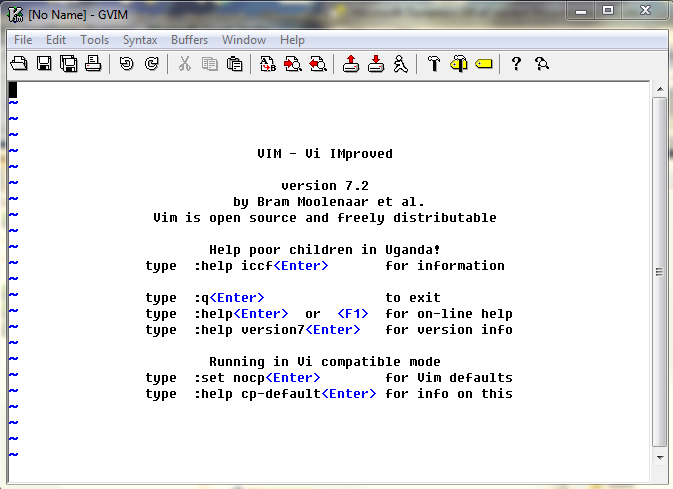как установить vim на windows
Как установить текстовый редактор Vim в Windows 10 / 8 / 7
IDE долгое время окружали разработчиков, но разработчики старшего поколения писали свой код прямо из окна терминала. Хотя IDE повышают производительность и упрощают программирование благодаря таким функциям, как автозаполнение и IntelliSense. Использование простого текстового редактора, такого как Vi / Vim, имеет свои преимущества. Вы можете переписать код с нуля, потому что нет шаблонов. Это углубляет ваши знания языка программирования и гарантирует, что вы понимаете каждый бит кода. Если вы заинтересованы в разработке программного обеспечения, вы наверняка слышали о старом добром Vim и боитесь старого доброго Vim. В этой статье мы описали, как настроить и установить Текстовый редактор Vim под Windows 10 / 8 / 7.
Установите текстовый редактор Vim в Windows
Большинство потенциальных разработчиков боятся использовать Vim, даже я. Но как только вы привыкнете к этому, вы поймете, что лучше владеете клавиатурой и языком программирования. Хотя Vim был представлен как текстовый редактор Vi в системах UNIX, существует обходной путь для его установки и в Windows.
Для всех тех, кто плохо знаком с Vi / Vim, я должен сказать, что это один из самых старых и стабильных текстовых редакторов. Он работает в окне терминала и обладает мощными функциями, такими как многоуровневое дерево отмены, расширенная система плагинов и интеграция со многими другими инструментами. Если вы были / являетесь пользователем Linux и хотите установить Vi / Vim на Windows, вы находитесь в правильном месте.
Шаг 1: Вы должны скачать Windows Install Vim Text Editor, чтобы начать. Нажмите на эту ссылку и загрузите программу установки для Windows.
Шаг 2Откройте файл установки и следуйте инструкциям на экране. На этапе, когда программа установки запрашивает тип установки, выберите В полностью и нажмите «Далее».
Шаг 3: После завершения установки откройте окно CMD и введите напор и нажмите Enter. Теперь вы находитесь в текстовом редакторе Vim. Ввод чего-либо не будет работать, потому что использовать Vim не так просто, как есть.
Изучение Vim
Если вы уже использовали Vim Text Editor в системах UNIX, вы должны почувствовать то же самое. Все элементы управления должны работать, как есть, и не так много разных вещей. Если вы хотите настроить Vi / Vim под Windows, вы должны отредактировать файл конфигурации.
Под UNIX файл конфигурации называется .vimrcпод виндой _vimrc.
Вы можете редактировать этот файл, если хотите добавить пользовательскую конфигурацию.
Это означало установку и запуск Vim на Windows. Вы также можете запустить Vim прямо из меню «Пуск». Редактор также связывается с текстовыми файлами, так что вы можете выбрать его в качестве программы по умолчанию для открытия текстовых файлов. Эта установка Vim также поставляется с gVim, который представляет собой не что иное, как Vim с графическим интерфейсом. Вы можете использовать gVim, если вы не знакомы с Vim. gVim может быть настроен отдельно и работает не так, как Vim.
Если у вас возникли проблемы с установкой, сообщите об этом в комментариях. Также поделитесь своим опытом использования Vim Text Editor в Windows в комментариях ниже.
Только записи, принадлежащие администратору, могут выполнять шорткод include me
Лирическое отступление
Твой текстовый редактор или IDE – он как гостиничный номер. Это может быть трехзвездочный или пятизвездочный номер, и тебе в нем нравится. Его обставили ради твоего удобства, он довольно уютный, в ванной всегда есть свежие полотенца и, возможно, в минибаре есть кое-какая выпивка.
Вот только если твои ноги, по стечению обстоятельств, не умещаются в кровати, придется либо искать другую гостиницу, либо мириться с этим небольшим неудобством. Это ведь не так сложно, присогнуть ноги, когда спишь? И еще подтыкать щипцы для льда, чтоб пользоваться кондиционером при открытом окне. И мириться со всеми остальными неудобствами ради минибара и полотенец.
Vim, он не такой. Vim – это новенькая трехкомнатная квартира в модном комплексе, которую ты только что выиграл в лотерею. Именно в этой квартире ты реализуешь все те фантазии, о которых мечтал украдкой всю свою жизнь. Именно в ней твой ребенок сделает свои первые шаги, а потом – и первые домашние задания.
Не забывай, что, в отличие от реальных квартир, Vim раздается бесплатно. И, в отличие от реальных квартир, его не ограбят и в нем не случится пожар.
На этом лирическое отступление заканчивается
(Я не буду давать советов по использованию Vim, их и без меня больше чем надо. Просто немного наведем порядок.)
Первое – скачивай наиболее полную сборку Vim для Windows. С той, которая на официальном сайте, будут потом проблемы. Та, которая называется Cream, пытается обставить твою квартиру дешевой китайской пластиковой мебелью.
Третье. Свежеустановленный Vim умеет порадовать своей лаконичной внешностью. Назвать его красивым могут только те, ко кроме Emacs в жизни ничего не видели.
Не пугайся, сейчас мы это исправим
Кроме этого, можно избавиться от полоски с кнопками, которая, как по мне, только раздражает.
Настоятельно рекомендую установить кодировку UTF8 по умолчанию – вроде в современной Windows везде используется именно она.
Последний совет – в Vim табы называются буферами ( :help buffers ), а то, что в виме называется табом, не имеет аналогов в других редакторов. Ближайшим приближением будет workspace из Eclipse, но разница все равно огромная. Поэтому тебе нужны буферы, а не табы.
Downloading Vim
Most popular:
| MS-Windows: | Recent and signed MS-Windows files are available on the vim-win32-installer site The current stable version is gvim_8.2.2825.exe. An alternative is the standard self-installing executable, currently version 8.2.2824. |
| Unix: | See the GitHub page, or Mercurial, if you prefer that. There is also an Appimage which is build daily and runs on many Linux systems. | Mac: | See the MacVim project for a GUI version and Homebrew for a terminal version |
Versions before 7.3 can also be obtained with Subversion and CVS.
Version
To avoid having to update this page for every new version, there are links to the directories. From there select the files you want to download. In the file names ## stands for the version number. For example, vim##src.zip with version 8.2 is vim82src.zip and vim-##-src.tar.gz for version 8.2 is vim-8.2-src.tar.gz. Links are provided for quick access to the latest version.
Note that the links point to the latest version (currently 8.2) to avoid that caching causes you to get an older version.
You need to download at the sources and the runtime files. And apply all the latest patches. For Vim 6 up to 7.2 you can optionally get the «lang» archive, which adds translated messages and menus. For 7.3 and later this is included with the runtime files. Using git This is the simplest and most efficient way to obtain the latest version, including all patches. This requires the «git» command.
The explanations are on the GitHub page.
Summary: Using Mercurial This is another simple and most efficient way to obtain the latest version, including all patches. This requires the «hg» command.
The explanations are on this page: Mercurial
PC: MS-DOS and MS-Windows
If you want a signed version you can get a build from
vim-win32-installer
It supports many interfaces, such as Perl, Tcl, Lua, Python and Ruby. There are also 64bit versions which only run on 64 bit MS-Windows and use a lot more memory, but is compatible with 64 bit plugins.
You can also get a nightly build from there with the most recent improvements, with a small risk that something is broken.
There are three versions that run as an MS-Windows application. These provide menus, scrollbars and a toolbar. GUI executable gvim##.zip gvim82.zip (ftp) This is the «normal» GUI version. OLE GUI executable gvim##ole.zip gvim82ole.zip (ftp) A GUI version with OLE support. This offers a few extra features, such as integration with Visual Developer Studio. But it uses quite a bit more memory. There are three versions that run on MS-DOS or in a console window in MS-Windows: Win32 console executable vim##w32.zip vim82w32.zip (ftp) The Win32 console version works well on MS-Windows NT/2000/XP/Vista/7. It supports long file names and is compiled with «big» features. It does not run perfectly well on MS-Windows 95/98/ME, especially when resizing the console window (this may crash MS-Windows. ). 32 bit DOS executable vim##d32.zip vim73_46d32.zip (ftp) The 32 bit DOS version works well on MS-Windows 95/98/ME. It requires a DPMI manager, which needs to be installed on MS-DOS. MS-Windows already has one. It supports long file names, but NOT on MS-Windows NT/2000/XP/Vista/7. It is compiled with «big» features.
Not available for 7.4 and later. 16 bit DOS executable vim##d16.zip vim71d16.zip (ftp) The 16 bit DOS version is the only one that runs on old MS-DOS systems. Only use this if you are really desparate, because it excludes many useful features (such as syntax highlighting and long file names) and quickly runs out of memory.
The last version available is 7.1. Version 7.2 and later are too big to fit in the DOS memory model. There are a few extra files: iconv library libiconv A library used for converting character sets. Put «iconv.dll» in the same directory as gvim.exe to be able to edit files in many encodings. You can find the dll file in the bin directory of the «libiconv-win32» archive. newer intl library libintl The included libintl.dll does not support encoding conversion. If you have installed the iconv library, as mentioned above, you can install a gettext library that uses it. Get «intl.dll» from the bin directory in the gettext-win32 archive and store it as «libintl.dll» in the same directory as gvim.exe, overwriting the file that may already be there. PC sources vim##src.zip vim82src.zip (ftp) The source files, packed for the PC. This only includes the files needed on the PC, not for other systems. The files are in dos format CR-LF. PC debug files gvim##.pdb gvim82.pdb (ftp) gvim##ole.pdb gvim82ole.pdb (ftp) vim##w32.pdb vim80w32.pdb (ftp) When you notice a bug or a crash in Vim these files can be used to help tracing down the problem. In Vim 7 do «:help debug-win32» to see how. PC translations vim##lang.zip vim72lang.zip (ftp) Only for 7.2 and earlier, for 7.3 and later these are included in the «rt» archive. Translated messages and menu files, packed for the PC. Use this to see non-English menus. The messages are only translated when the libintl.dll library is installed. Windows 3.1 GUI executable gvim##w16.zip and gvim##m16.zip These are GUI versions for 16 bit windows (Windows 3.1). The «w16» has many features, «m16» has few features (for when you’re short on memory). The files ending in «.zip» can be unpacked with any unzip program. Make sure you unpack them all in the same directory!
Yongwei’s build You may also try Yongwei’s build, executables with slightly different interfaces supported. Cream For an unofficial version that used to include all the latest patches and optionally a bit more: Cream. The «one-click installer» mentioned includes the Cream changes. For the «real Vim» use the «without Cream» version listed further down.
Unfortunately, it stopped updating since Vim 8.0. Cygwin For a Cygwin binary look at others.
Amiga
For Vim 5.x and Vim 6 look in the os2 directory (ftp). Version 6.2 is not available. Versions 6.3 and 6.4 were compiled by David Sanders.
Version 7.0 was compiled by David Sanders. Runtime files vim##rt.zip vim70rt.zip (ftp) Documentation, syntax files, etc. You always need this. Executables vim##os2.zip vim70os2.zip (ftp) Vim, Xxd, Tee and EMX libraries. The files ending in «.zip» can be unpacked with any unzip program. Make sure you both zip archives in the same directory!
If you want to compile the OS/2 version, you need the EMX compiler. Use the Unix source archive, runtime files and the extra archive. After unpacking the runtime archive, move all the files and directories in the «runtime» directory one level up.
Macintosh
MacVim
MacVim has more a Mac look and feel, is developed actively and most people prefer this version. Most of MacVim was made by Bjцrn Winckler.
New versions are made quite often. Subscribe to the vim-mac maillist to be informed about bugs and updates.
Homebrew
Older
Older binaries for Mac OS/X can be found on this SourceForge project. Maintained by Nicholas Stallard.
Here is a multi-byte version of Vim 5.7 (for Japanese, possibly also for Korean and Chinese; not for Unicode):
http://www-imai.is.s.u-tokyo.ac.jp/
Background
Most of the work for the Macintosh port (Classic and Carbon) was done by Dany St-Amant.
If you have OSX and a setup for compiling programs, you can use the source code and compile yourself. See the Unix section above. The development tools can be downloaded from Apple’s developer web site.
Turn to the vim-mac maillist to meet other Vim-Mac users.
Как вы запускаете Vim в Windows?
Я только что установил gVim и попытался использовать обычную технику «vim myfile.java», которая обычно работает для linux, чтобы открыть файл и отредактировать его. Но, к сожалению, это не похоже на работу. Я также попробовал «gvim myfile.java», но это тоже не работает.
Кто-нибудь знает, как открыть vim (и использовать его, как в Linux), используя Windows Powershell или какой-либо другой метод?
7 ответов 7
Я запускаю gVim, щелкая значок на рабочем столе или используя «edit with vim» из контекстного меню в проводнике Windows.
Если вы хотите вызвать vim из командной строки Windows, вам нужно либо добавить путь к vim.exe в% PATH%, либо ввести полный путь (например, «c:\program Files\gvim\vim9.9\vim.exe» foo.txt
получите исполняемый файл Gvim и установите его в нужной системе.
Сначала откройте Power shell и установите псевдоним для канонизированных команд (Windows 7 и выше):
Но для тех, кто нуждается в более четких указаниях, выполните следующие процедуры.
Я почти уверен, что в mysysgit для Windows есть vim, но эта оболочка предназначена для использования Git в Windows, хотя, насколько я знаю, она имеет vim. Быстрый поиск в Google нашел это все же. Это то, что вы ищете?
Спасибо за комментарий, Зак, вместо перезапуска после добавления vim к пути, вы можете использовать команду SET для загрузки пути к недавно установленному vim, например, set path=c:\program Files\gvim\vim9.9\vim.exe так что вы можете перезагрузить после нормальной сессии
Во время установки найдите «vim» в менеджере пакетов и установите последнюю версию.
Windows 10
добавьте этот путь в переменную окружения PATH C:\Program Files (x86)\Vim\vim80
Теперь вы можете запустить vim из cmd или Win+R (запустить)
В основном я использую gVim, который устанавливается вместе с шоколадным пакетом Vim (хотя в настоящее время он значительно отстает от последнего выпуска). Это создало ярлыки меню Windows для gVim и «Редактировать с помощью Vim» в контекстном меню. Это имеет преимущество перед обычным Vim в том, что он работает с множеством ярлыков Windows и включает в себя строку меню с множеством общих команд Vim. Кроме того, если вы хотите использовать Vim в качестве штатного редактора, gVim также является вашим лучшим выбором, так как он отлично обрабатывает 24-битные цвета / цветную схему, а также полужирный / курсив.
Обратите внимание, что после Windows 10 в командной строке DOS были сделаны большие улучшения, поэтому использование Vim вместо gVim должно быть возможным:
Vim — Установка и настройка
Vim — это легкий пакет, и его установка действительно проста. В этой главе мы обсудим следующие пункты —
Установка на платформе Windows
У Vim нет особых требований. Это простой пакет программного обеспечения, который обеспечивает все зависимости.
Монтаж
Чтобы скачать Vim, посетите vim.org
Нажмите на опцию загрузки на левой панели
Нажмите на ПК — MS-DOS и MS-Windows вариант
Загрузите установщик .exe с этой страницы. На момент написания этого учебника имя установщика было gvim80.exe
Дважды щелкните установщик и следуйте инструкциям на экране для завершения установки
Чтобы скачать Vim, посетите vim.org
Нажмите на опцию загрузки на левой панели
Нажмите на ПК — MS-DOS и MS-Windows вариант
Загрузите установщик .exe с этой страницы. На момент написания этого учебника имя установщика было gvim80.exe
Дважды щелкните установщик и следуйте инструкциям на экране для завершения установки
конфигурация
Vim хранит свою конфигурацию в простом текстовом файле, а именно _vimrc, и находится в домашнем каталоге пользователя.
Чтобы найти домашний каталог текущего пользователя, выполните в терминале следующую команду —
Чтобы найти домашний каталог текущего пользователя, выполните в терминале следующую команду —
Перейдите в домашний каталог и создайте новый файл, а именно _vimrc. Убедитесь, что этот файл не имеет расширения.
Откройте этот файл в текстовом редакторе, введите следующий текст и сохраните его —
Перейдите в домашний каталог и создайте новый файл, а именно _vimrc. Убедитесь, что этот файл не имеет расширения.
Откройте этот файл в текстовом редакторе, введите следующий текст и сохраните его —
Теперь Vim будет показывать номера строк при открытии файла. Мы добавим больше опций в этот файл позже.
Теперь Vim будет показывать номера строк при открытии файла. Мы добавим больше опций в этот файл позже.
Установка на Linux на основе Debian
Установка на платформе Linux довольно проста по сравнению с Windows. В этом разделе описывается установка и настройка в Linux на основе Debian.